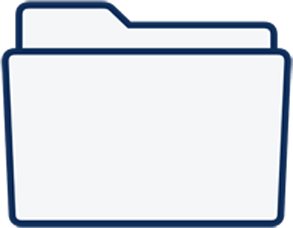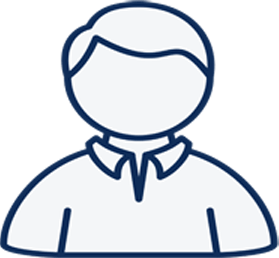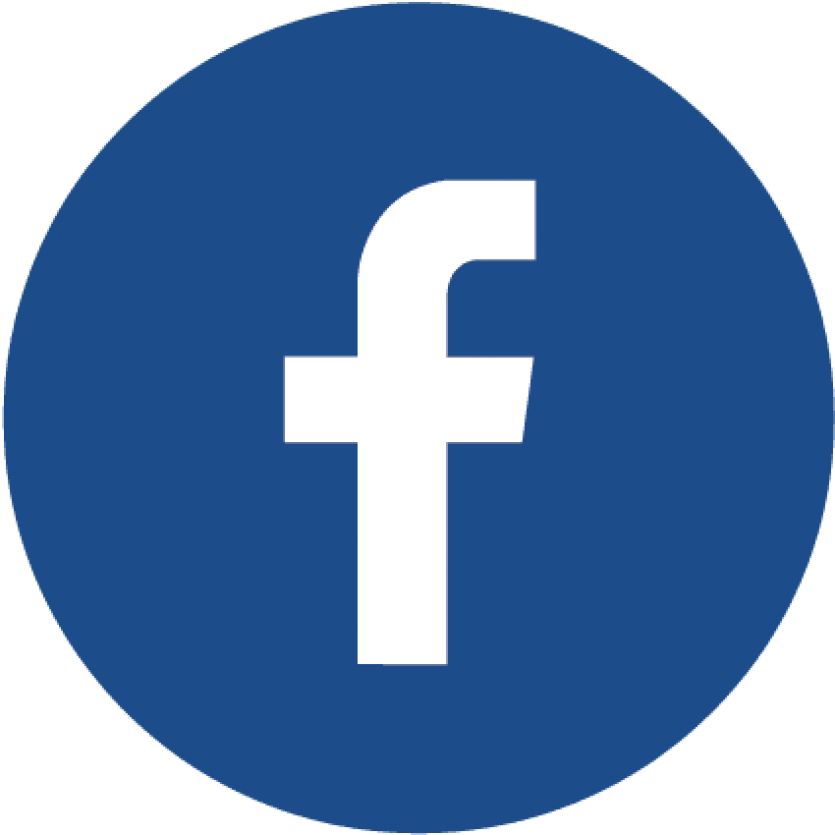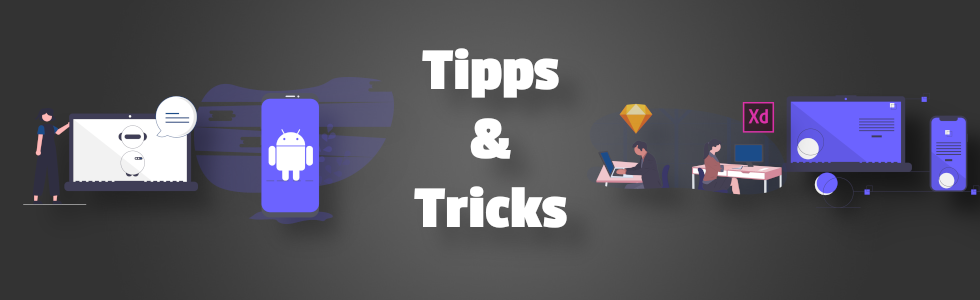
Tipps & Tricks Microsoft
Text von www.ct.de/hotline übernommen
Wie zwingend ist der Microsoft-Konto-Zwang in Windows? Welche Vorteile hat so ein Konto? Wie umgehe ich es, wie werde ich es los? Hier lesen Sie Antworten auf diese und weitere Fragen.
Von Jan Schüßler
Das Microsoft-Konto dient als Single-Sign-on-Dienst für quasi sämtliche kostenlosen und kostenpflichtigen Endkundenprodukte des Konzerns. Es dient also zum Anmelden an etliche webbasierte Apps und Dienstleistungen von Microsoft, von Skype und Teams über den Cloudspeicher OneDrive, Synchronisierungsfunktionen für Windows-Einstellungen, Kennwörter und den Edge-Webbrowser bis hin zu Kalender, Notizen und so weiter. Sie authentifizieren sich damit zudem vor dem Erwerb kostenpflichtiger Dienstleistungen wie OneDrive-Speicherupgrades, Office 365-Abos sowie dem Kauf von Store-Apps und Ähnlichem.
Bei der Einrichtung einer Windows-10- oder Windows-11-Installation versucht Microsoft recht hartnäckig, Sie dazu zu überreden, sich mit einem solchen Account an Windows anzumelden. Das tut der Konzern vor allem aus Eigeninteresse: Sind Sie automatisch an Windows und damit an allen Microsoft-Apps angemeldet, fällt es Ihnen besonders leicht, viele davon auch direkt zu nutzen – und Microsoft zusätzliche Umsätze mit kostenpflichtigen Apps aus dem Store, OneDrive-Speicher, Office-Abos und so weiter zu bescheren.
Nur dann, wenn Sie mindestens einen der zuvor genannten Dienste von Microsoft benutzen möchten oder eine Home-Edition mit der Geräteverschlüsselung nutzen möchten (dazu gleich mehr). Wenn nicht, tut es ein lokales Konto.
Schön und gut, aber ich nutze keine der microsoftianischen Dienstleistungen – nicht mal die kostenlosen. Gibt es trotzdem einen Grund, ein solches Konto einzurichten, wenn ich einen Windows-PC in Betrieb nehme?
Sofern Sie eine Home-Edition verwenden: Ja. Für den holen wir etwas aus: Im Regelfall wird bei Windows 10 und 11 in der Home-Edition bei der Ersteinrichtung auf modernen Rechnern die sogenannte „Geräteverschlüsselung“ automatisch aktiviert. Das ist eine kaum konfigurierbare Variante der Laufwerksverschlüsselung BitLocker. Sie verhindert, dass beispielsweise ein Dieb die Daten auf der System-SSD auslesen kann, wenn er sie zuvor aus dem Notebook ausbaut und an einen anderen PC klemmt. Zu jeder mit der Geräteverschlüsselung verschlüsselten internen SSD gehört ein Wiederherstellungsschlüssel. Mit ihm bekommen Sie weiterhin Zugriff auf Ihre Daten, wenn die Konfiguration der Verschlüsselung durch ein fehlerhaftes Update kaputtgeht – mehr dazu lesen Sie in unserer kürzlich veröffentlichten BitLocker-FAQ.
Läuft alles nach Microsofts Vorgaben ab, melden Sie sich bei der Ersteinrichtung mit einem Microsoft-Konto an Windows an. Das System speichert den Wiederherstellungsschlüssel daraufhin in Ihrem Konto in der Cloud, wo Sie ihn auslesen können. Melden Sie sich von vornherein nur mit einem lokalen Benutzerkonto an, bleibt der Wiederherstellungsschlüssel ungesichert – in der Home-Edition ist uns kein alternativer Weg bekannt, um den Schlüssel zu sichern. Dummerweise wird die Verschlüsselung dann aber auch nicht automatisch abgeschaltet. Bei Problemen mit der Verschlüsselung stehen Sie im Regen: Es gehen alle Daten verloren, von denen Sie kein Backup haben, und Sie können den Rechner erst nach einer Neuinstallation wieder benutzen.
Ich lese immer wieder von Tricks, mit denen man den scheinbaren Kontozwang umgehen kann. Welchen empfehlen Sie?
Inzwischen funktioniert derselbe Weg für Windows 10 und 11, Home und Pro gleichermaßen gut: Sobald das Setup (genauer gesagt die Out-of-Box-Experience, kurz OOBE) Sie nach dem Namen Ihres Microsoft-Kontos fragt, geben Sie einfach nur das Wort „Microsoft“ ein. Das Kennwort ist egal, das Feld darf nur nicht leer bleiben. Daraufhin wird das Setup feststellen, dass das angegebene Konto gesperrt sei und Ihnen im nächsten Dialog völlig selbstverständlich anbieten, ein klassisches lokales Benutzerkonto anzulegen.
Ich will kein Microsoft-Konto auf meinem Windows 11 Home; was mache ich mit der halbfertigen Geräteverschlüsselung?
Da haben Sie drei sinnvolle Optionen – sowie eine vierte, von der wir abraten. Die erste: Schalten Sie die Verschlüsselung komplett ab. Wie das geht, steht ausführlich in unserer BitLocker-FAQ. Hier die Kurzform: Führen Sie in einer Eingabeaufforderung mit Admin-Rechten den Befehl manage-bde -off c: aus. Falls Sie Ihre SSD trotzdem verschlüsseln möchten, können Sie dafür ein unabhängiges Tool wie VeraCrypt nehmen. Zweite Option: Aktualisieren Sie Ihre Windows-Edition auf Pro oder höher. Damit bekommen Sie den vollen BitLocker-Funktionsumfang und können den Wiederherstellungsschlüssel offline sichern oder direkt ausdrucken. Die dritte Möglichkeit: Melden Sie sich bei der Ersteinrichtung mit einem Microsoft-Konto an Windows an und stellen Sie die Anmeldung gleich danach auf ein lokales Konto um: Öffnen Sie die Einstellungen-App und klicken Sie unter „Konten/Ihre Infos“ auf „Stattdessen mit einem lokalen Konto anmelden“. Windows wird Ihnen daraufhin anbieten, den Wiederherstellungsschlüssel offline zu sichern. Ist das erledigt, legen Sie ein Kennwort für das lokale Konto fest und melden sich einmal vom System ab und wieder an.
Abraten müssen wir nur von der vierten Möglichkeit, Windows Home verschlüsselt zu nutzen, ohne im Besitz des Wiederherstellungsschlüssels zu sein. Immer wieder hören wir von frustrierten Lesern, die wegen eines Update- oder BIOS-Problems plötzlich dumm dastehen. Daher: Nutzen Sie BitLocker oder die „Geräteverschlüsselung“ nur, wenn Sie wissen, wo der Wiederherstellungsschlüssel liegt – oder schalten Sie die Verschlüsselung ganz ab.
Muss ich mich an Windows mit MS-Konto anmelden, nur weil ich eine ganz bestimmte App oder einen Dienst nutzen will?
Nein, Sie können auch ganz gezielt bestimmte Apps mit einen Microsoft-Konto verwenden. Die Option ist aber etwas versteckt. Wenn Sie ein lokales Konto verwenden und eine App Sie bittet, sich mit Ihrem Microsoft-Konto anzumelden, melden Sie sich regulär an, klicken dann aber im Dialog „Dieses Konto überall auf Ihrem Gerät verwenden“ nicht auf „Weiter“, sondern auf das kleinere „Nur Microsoft-Apps“. Der Login wird im System hinterlegt, sodass Windows ihn künftig bei allen Apps, die ein Microsoft-Konto erfordern, automatisch zur Verwendung vorschlagen kann. Es ist auch möglich, verschiedene Apps mit unterschiedlichen Microsoft-Konten zu nutzen. So können Sie etwa die Browsersynchronisation über ein anderes Konto laufen lassen als OneDrive und so weiter.
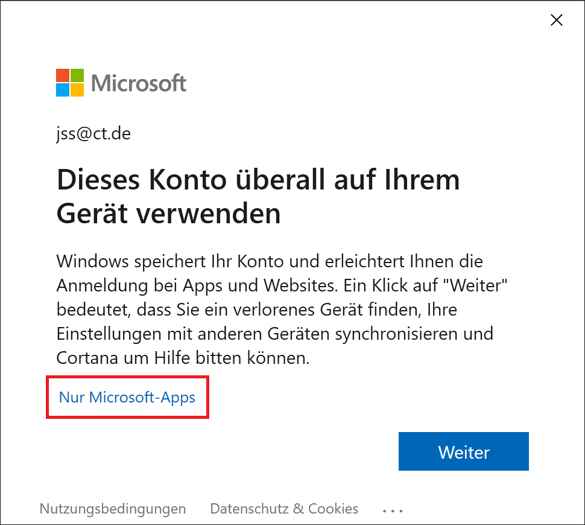
Mit einem aufmerksamen Klick nutzen Sie ein Microsoft-Konto in Apps, ohne es gleich für die Anmeldung an Windows zulassen zu müssen.
Ich habe die Anmeldung an Windows schon auf ein lokales Konto umgestellt. In etlichen Apps kann ich mich trotzdem noch mit dem Microsoft-Konto anmelden. Wie kriege ich das weg?
Das Microsoft-Konto ist zusätzlich als Anmeldemöglichkeit für Mail, Kalender & Co. sowie für andere Apps im System hinterlegt. Sie können es in der Einstellungen-App unter „Konten/E-Mail und Konten“ ganz herauswerfen. Markieren Sie das Konto im Bereich „Von E-Mail, Kalender und Kontakten verwendete Konten“ und klicken Sie auf „Verwalten“ und dann auf „Konto von diesem Gerät löschen“. Markieren Sie das Konto dann auch bei „Von anderen Apps verwendete Konten“ und klicken Sie auf „Entfernen“.
Kann Microsoft mich eigentlich aus meinem Rechner aussperren, wenn ich mich mit einem Microsoft-Konto am System anmelde?
Ja, Microsoft kann Ihr Konto sperren. Im Idealfall passiert so etwas nur, wenn man gegen Nutzungsbedingungen verstößt, also etwa illegale Inhalte in OneDrive hochlädt oder massenhaft Spam verschickt. Wie gesagt: im Idealfall – denn tatsächlich hören wir immer wieder von Nutzern, die Stein und Bein schwören, nie etwas hochgeladen zu haben, das auch nur im entferntesten fragwürdig sein könnte. Oft dürfte die Ursache dafür in Fotos liegen, die von Mechanismen, die den Cloudspeicher nach Illegalem durchkämmen, fälschlicherweise als kinderpornografisches oder ähnliches Material einsortiert werden.
Der einfachste Weg, um dieses Risiko zu minimieren, ist der Verzicht auf OneDrive als Datenablage. Wenn trotz aller Vorsicht der Blitz aus Redmond Ihr Konto trifft, hat das eine Menge ärgerliche Auswirkungen, über die wir ausführlich berichtet haben. Um im Falle eines Falles wenigstens an die Daten heranzukommen, die auf dem PC selbst gespeichert sind, empfehlen wir einmal mehr: Stellen Sie bei BitLocker-verschlüsselten Laufwerken sicher, dass Sie den Wiederherstellungsschlüssel griffbereit haben – am besten handschriftlich notiert oder als Ausdruck, denn im Microsoft-Konto bringt er Ihnen nichts, wenn Sie genau da nicht mehr reinkommen. Mithilfe unseres c’t-Notfall-Windows können Sie dann Zugriff auf die SSD des Rechners erlangen, Ihre wichtigen Daten sichern und versuchen, das Windows-Benutzerkonto in ein passwortfreies lokales Konto umzuhacken.
Bei eurer Berichterstattung bekomme ich hin und wieder den Eindruck, das Microsoft-Konto sei eine Erfindung des Teufels persönlich. Ist es so schlimm?
Nein, ein Microsoft-Konto ist nicht per se eine schlechte Sache. Wir plädieren allerdings stets dafür, Anwender eine eigene, informierte Entscheidung treffen zu lassen. Denn, Stichwort Datensparsamkeit: Für Nutzer, die ihren Rechner nur selten oder gelegentlich verwenden, ist es schlicht unnötig – zumal dann, wenn gar keine Clouddienste wie Office 365 oder OneDrive zum Einsatz kommen, sondern nur LibreOffice, ein Browser und die Software für die Steuererklärung.
Das Microsoft-Konto hätte unserer Einschätzung nach weniger Imageprobleme, wenn man Windows bei der Ersteinrichtung nicht mit variierenden Kniffen austricksen müsste, um ein lokales Konto einrichten zu können. Interessanterweise verhält Google sich bei Android-Smartphones um einiges entspannter – dort kann man die Anmeldung an ein Google-Konto einfach überspringen.
Weitere Tipps & Tricks folgen bald!